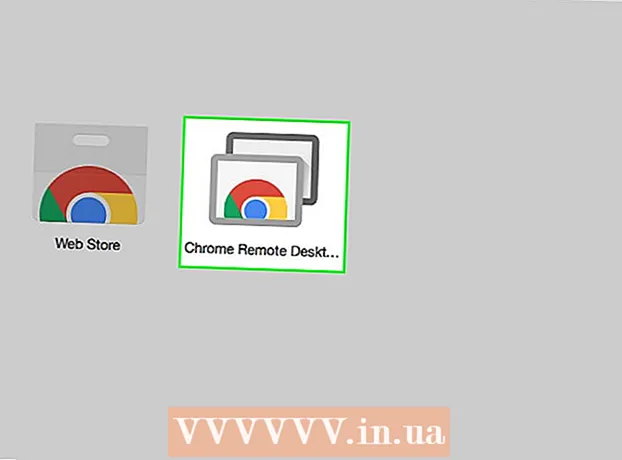Аўтар:
Tamara Smith
Дата Стварэння:
26 Студзень 2021
Дата Абнаўлення:
1 Ліпень 2024

Задаволены
- Крок
- Спосаб 1 з 5: Уключэнне знешняй службы рэестра (Windows)
- Спосаб 2 з 5: выдалена адключыце кампутар Windows
- Спосаб 3 з 5: Выдаліце камп'ютэр Windows з Linux
- Спосаб 4 з 5: Дыстанцыйна выключыце кампутар Mac
- Спосаб 5 з 5: Выдаленае выключэнне Windows 10 Remote Desktop
- Парады
Калі ў вашай сетцы некалькі камп'ютэраў, вы можаце адключыць іх выдалена, незалежна ад аперацыйнай сістэмы. Калі вы выкарыстоўваеце Windows, вам трэба будзе выдалена наладзіць камп'ютэр на дыстанцыйнае выключэнне.Пасля таго, як гэта наладжана, вы можаце выканаць адключэнне з любога кампутара, уключаючы Linux. Кампутары Mac можна выключыць дыстанцыйна з дапамогай простай каманды тэрмінала.
Крок
Спосаб 1 з 5: Уключэнне знешняй службы рэестра (Windows)
 Адкрыйце меню "Пуск" на кампутары, які вы хочаце мець магчымасць дыстанцыйна выключыць. Перш чым вы зможаце выдалена выключыць кампутар Windows у сеткі, неабходна ўключыць выдаленыя службы. Для гэтага вам патрэбныя правы адміністратара на кампутары.
Адкрыйце меню "Пуск" на кампутары, які вы хочаце мець магчымасць дыстанцыйна выключыць. Перш чым вы зможаце выдалена выключыць кампутар Windows у сеткі, неабходна ўключыць выдаленыя службы. Для гэтага вам патрэбныя правы адміністратара на кампутары. - Калі вы хочаце аддалена выключыць Mac, глядзіце спосаб 4.
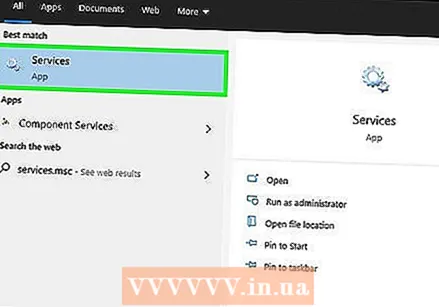 Тып.services.msc пры адкрытым меню "Пуск" і націсніце ↵ Увайдзіце. Гэта запускае кансоль кіравання Microsoft з адкрытым раздзелам "Паслугі".
Тып.services.msc пры адкрытым меню "Пуск" і націсніце ↵ Увайдзіце. Гэта запускае кансоль кіравання Microsoft з адкрытым раздзелам "Паслугі".  У спісе паслуг шукайце "Служба знешняга рэестра". Па змаўчанні спіс адсартаваны ў алфавітным парадку.
У спісе паслуг шукайце "Служба знешняга рэестра". Па змаўчанні спіс адсартаваны ў алфавітным парадку.  Пстрыкніце правай кнопкай мышы "Служба знешняга рэестра" і абярыце "Уласцівасці". Гэта адкрые акно ўласцівасцяў для службы.
Пстрыкніце правай кнопкай мышы "Служба знешняга рэестра" і абярыце "Уласцівасці". Гэта адкрые акно ўласцівасцяў для службы.  Абярыце "Аўтаматычна" ў меню "Тып запуску". Націсніце "ОК" альбо "Ужыць", каб захаваць змены.
Абярыце "Аўтаматычна" ў меню "Тып запуску". Націсніце "ОК" альбо "Ужыць", каб захаваць змены.  Націсніце кнопку «Пуск» яшчэ раз і ўвядзіце «брандмаўэр». Гэта запусціць брандмаўэр Windows.
Націсніце кнопку «Пуск» яшчэ раз і ўвядзіце «брандмаўэр». Гэта запусціць брандмаўэр Windows.  Націсніце "Дазволіць праграме або элементу доступ праз брандмаўэр Windows". Гэта з левага боку экрана.
Націсніце "Дазволіць праграме або элементу доступ праз брандмаўэр Windows". Гэта з левага боку экрана.  Націсніце кнопку «Змяніць налады». Гэта дазваляе ўносіць змены ў спіс ніжэй.
Націсніце кнопку «Змяніць налады». Гэта дазваляе ўносіць змены ў спіс ніжэй. 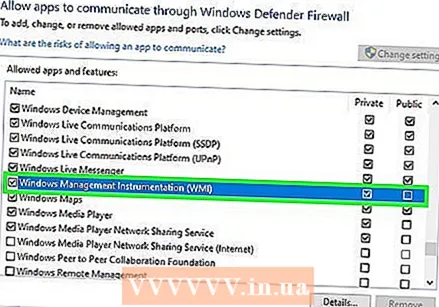 Праверце "Прылады кіравання Windows". Праверце слупок "Прыватны".
Праверце "Прылады кіравання Windows". Праверце слупок "Прыватны".
Спосаб 2 з 5: выдалена адключыце кампутар Windows
 Адкрыйце камандны радок на вашым кампутары. Вы можаце выкарыстоўваць праграму адключэння для кіравання працэсам адключэння некалькіх кампутараў у вашай сетцы. Самы хуткі спосаб адкрыць праграму - з дапамогай каманднага радка.
Адкрыйце камандны радок на вашым кампутары. Вы можаце выкарыстоўваць праграму адключэння для кіравання працэсам адключэння некалькіх кампутараў у вашай сетцы. Самы хуткі спосаб адкрыць праграму - з дапамогай каманднага радка. - Windows 10 і 8.1 - Пстрыкніце правай кнопкай мышы кнопку Windows і выберыце "Камандны радок".
- Windows 7 і старэйшыя версіі - Абярыце "Камандны радок" у меню "Пуск".
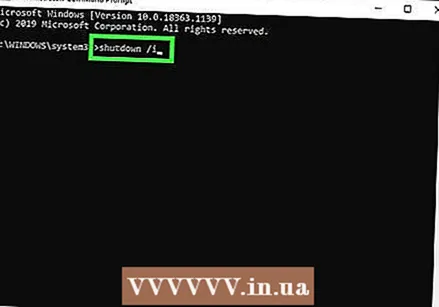 Тып.адключэнне / я і націсніце ↵ Увайдзіце. Запускае праграму аддаленага адключэння ў новым акне.
Тып.адключэнне / я і націсніце ↵ Увайдзіце. Запускае праграму аддаленага адключэння ў новым акне. 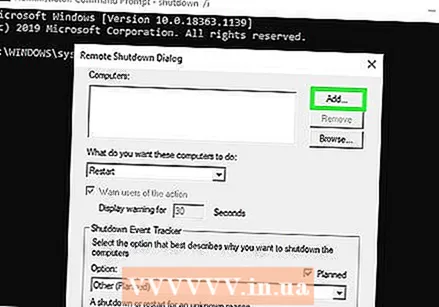 Націсніце кнопку "Дадаць". З дапамогай гэтага вы можаце дадаць кампутар са сваёй сеткі, для якога вы хочаце кіраваць працэсам адключэння.
Націсніце кнопку "Дадаць". З дапамогай гэтага вы можаце дадаць кампутар са сваёй сеткі, для якога вы хочаце кіраваць працэсам адключэння. - Вы можаце дадаць некалькі кампутараў, пакуль яны настроены на дыстанцыйнае адключэнне.
 Увядзіце імя кампутара. Увядзіце імя кампутара і націсніце "ОК", каб дадаць яго ў спіс.
Увядзіце імя кампутара. Увядзіце імя кампутара і націсніце "ОК", каб дадаць яго ў спіс. - Вы можаце знайсці назву кампутара на экране "Сістэма" гэтага кампутара (⊞ Выйграй+Паўза).
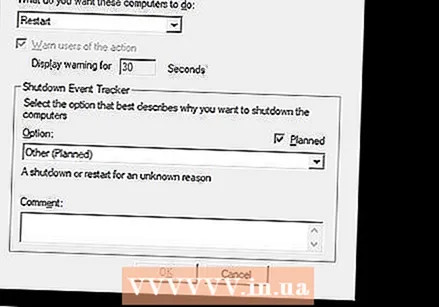 Усталюйце параметры адключэння. Ёсць некалькі варыянтаў, якія вы можаце ўсталяваць, перш чым даць знак выхаду:
Усталюйце параметры адключэння. Ёсць некалькі варыянтаў, якія вы можаце ўсталяваць, перш чым даць знак выхаду: - Вы можаце выбраць, выключыць ці перазагрузіць кампутар выдалена.
- Вы можаце папярэдзіць карыстальнікаў, што іх кампутар выключаецца. Гэта настойліва рэкамендуецца ў выпадку, калі вы ведаеце, што людзі працуюць на кампутарах. Вы можаце наладзіць даўжыню дысплея папярэджання.
- Вы можаце дадаць прычыну альбо каментарый унізе экрана. Яны дадаюцца ў файл часопіса, што вельмі важна, калі ў вас некалькі адміністратараў альбо вам трэба ўбачыць, што вы зрабілі пасля.
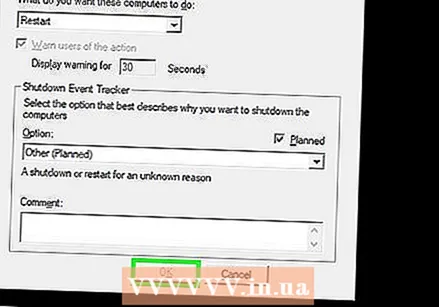 Націсніце "ОК", каб выдаліць камп'ютэры. Калі вы ўсталявалі час папярэджання, камп'ютэры выключацца, як толькі гэты час скончыцца, інакш яны неадкладна выключаюцца.
Націсніце "ОК", каб выдаліць камп'ютэры. Калі вы ўсталявалі час папярэджання, камп'ютэры выключацца, як толькі гэты час скончыцца, інакш яны неадкладна выключаюцца.
Спосаб 3 з 5: Выдаліце камп'ютэр Windows з Linux
 Аддалена ўсталюйце кампутар на дыстанцыйнае адключэнне. Выканайце дзеянні ў першай частцы гэтага артыкула, каб падрыхтаваць кампутар Windows да дыстанцыйнага выключэння.
Аддалена ўсталюйце кампутар на дыстанцыйнае адключэнне. Выканайце дзеянні ў першай частцы гэтага артыкула, каб падрыхтаваць кампутар Windows да дыстанцыйнага выключэння.  Знайдзіце IP-адрас аддаленага кампутара. Вам патрэбен IP-адрас аддаленага кампутара, каб выключыць яго з Linux. Вы можаце знайсці гэты адрас некалькімі спосабамі:
Знайдзіце IP-адрас аддаленага кампутара. Вам патрэбен IP-адрас аддаленага кампутара, каб выключыць яго з Linux. Вы можаце знайсці гэты адрас некалькімі спосабамі: - Адкрыйце камандны радок на выдаленым кампутары і ўвядзіце ipconfig. Знайдзі IPv4 адрас.
- Адкрыйце старонку канфігурацыі маршрутызатара і знайдзіце табліцу кліента DHCP. Тут вы знойдзеце ўсе прылады, падлучаныя да вашай сеткі.
 Адкрыйце тэрмінал на кампутары Linux. Кампутар Linux павінен знаходзіцца ў той жа сеткі, што і кампутар Windows, які вы хочаце выключыць.
Адкрыйце тэрмінал на кампутары Linux. Кампутар Linux павінен знаходзіцца ў той жа сеткі, што і кампутар Windows, які вы хочаце выключыць.  Усталюйце Samba. гэты пратакол неабходны для падлучэння да кампутара Windows. З дапамогай наступнай каманды вы ўсталёўваеце Samba ў Ubuntu:
Усталюйце Samba. гэты пратакол неабходны для падлучэння да кампутара Windows. З дапамогай наступнай каманды вы ўсталёўваеце Samba ў Ubuntu: - sudo apt-get install samba-common
- Вы павінны ўвесці свой пароль карыстальніка root для працягу ўстаноўкі.
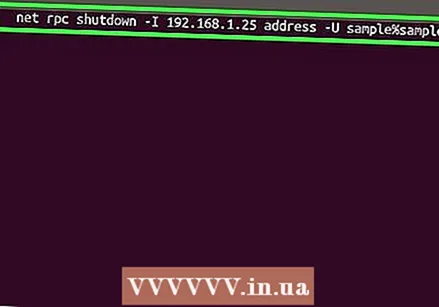 Запусціце каманду аддаленага адключэння. Пасля ўстаноўкі пратакола Samba вы можаце выдаць каманду адключэння:
Запусціце каманду аддаленага адключэння. Пасля ўстаноўкі пратакола Samba вы можаце выдаць каманду адключэння: - чыстае адключэнне RPC -Я IP-адрас -ВЫ карыстальнік%пароль
- Замяніць IP-адрас з IP-адрасам аддаленага кампутара (напрыклад, 192.168.1.25)
- Замяніць карыстальнік з імем карыстальніка карыстальніка Windows.
- Замяніць пароль з паролем карыстальніка Windows.
Спосаб 4 з 5: Дыстанцыйна выключыце кампутар Mac
 Адкрыйце тэрмінал на іншым Mac у вашай сетцы. Вы можаце выкарыстоўваць Terminal, каб выключыць любы Mac у вашай сетцы, на які ў вас ёсць правы адміністратара.
Адкрыйце тэрмінал на іншым Mac у вашай сетцы. Вы можаце выкарыстоўваць Terminal, каб выключыць любы Mac у вашай сетцы, на які ў вас ёсць правы адміністратара. - Вы знойдзеце тэрмінал у тэчцы "Інструменты" вашай тэчкі "Прыкладанні".
- Вы таксама можаце зрабіць гэта з Windows, выкарыстоўваючы SSH-праграму, такую як PuTTY, для падлучэння да Mac праз камандны радок. Шукайце ў Інтэрнэце дадатковую інфармацыю пра тое, як карыстацца PuTTY. Пасля падлучэння праз SSH вы можаце выкарыстоўваць наступныя каманды.
 Тып.ssh імя карыстальніка@IP-адрас. Замяніць імя карыстальніка з вашым імем карыстальніка для аддаленага кампутара. Замяніць IP-адрас з IP-адрасам аддаленага кампутара.
Тып.ssh імя карыстальніка@IP-адрас. Замяніць імя карыстальніка з вашым імем карыстальніка для аддаленага кампутара. Замяніць IP-адрас з IP-адрасам аддаленага кампутара. - Шукайце ў Інтэрнэце дадатковую інфармацыю пра тое, як знайсці IP-адрас Mac.
 Калі вам будзе прапанавана, увядзіце пароль аддаленага Mac. Пасля ўводу каманды з папярэдняга кроку вам будзе прапанавана ўвесці пароль для гэтага ўліковага запісу.
Калі вам будзе прапанавана, увядзіце пароль аддаленага Mac. Пасля ўводу каманды з папярэдняга кроку вам будзе прапанавана ўвесці пароль для гэтага ўліковага запісу. 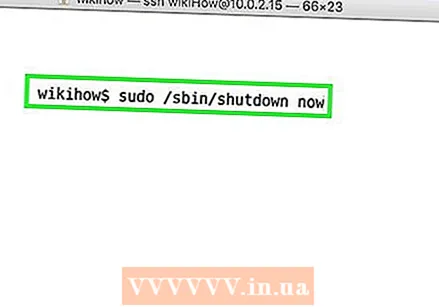 Тып.sudo / sbin / shutdown заразі націсніце⏎ Вяртанне. Гэта неадкладна выключыць Mac дыстанцыйна, і ваша SSH-сувязь з кампутарам будзе страчана.
Тып.sudo / sbin / shutdown заразі націсніце⏎ Вяртанне. Гэта неадкладна выключыць Mac дыстанцыйна, і ваша SSH-сувязь з кампутарам будзе страчана. - Калі вы аддаеце перавагу перазагрузіць кампутар, дадайце -r пасля адключэнне да.
Спосаб 5 з 5: Выдаленае выключэнне Windows 10 Remote Desktop
 Націсніце ў любым месцы працоўнага стала. Калі ваш працоўны стол не працуе, зачыніце запушчаную праграму, а не адкрываць меню выключэння. Пераканайцеся, што працоўны стол актыўны, а ўсе астатнія праграмы закрыты альбо зведзены да мінімуму.
Націсніце ў любым месцы працоўнага стала. Калі ваш працоўны стол не працуе, зачыніце запушчаную праграму, а не адкрываць меню выключэння. Пераканайцеся, што працоўны стол актыўны, а ўсе астатнія праграмы закрыты альбо зведзены да мінімуму.  Прэса.Alt+F4 пакуль вы ўвайшлі выдалена. Калі вы выкарыстоўваеце выдалены працоўны стол Windows 10, магчыма, вы заўважылі, што ў меню "Пуск" няма опцыі адключэння. Калі вы хочаце выключыць кампутар, вы можаце зрабіць гэта з новага меню адключэння Windows.
Прэса.Alt+F4 пакуль вы ўвайшлі выдалена. Калі вы выкарыстоўваеце выдалены працоўны стол Windows 10, магчыма, вы заўважылі, што ў меню "Пуск" няма опцыі адключэння. Калі вы хочаце выключыць кампутар, вы можаце зрабіць гэта з новага меню адключэння Windows.  Абярыце "Выйсці" з выпадальнага меню. Вы таксама можаце выбраць іншыя параметры, уключаючы "Перазапуск", "Сон" і "Выхад".
Абярыце "Выйсці" з выпадальнага меню. Вы таксама можаце выбраць іншыя параметры, уключаючы "Перазапуск", "Сон" і "Выхад".  Націсніце "ОК", каб выключыць кампутар. Паколькі вы выкарыстоўваеце аддалены працоўны стол, вы будзеце адключаны ад аддаленага кампутара.
Націсніце "ОК", каб выключыць кампутар. Паколькі вы выкарыстоўваеце аддалены працоўны стол, вы будзеце адключаны ад аддаленага кампутара.
Парады
- Вы не можаце выдаліць чый-небудзь кампутар выдалена без уліковых дадзеных або без правоў адміністратара.